2023年05月12日 satou hikari Blu-ray/DVD再生
2023年05月12日 satou hikari Blu-ray/DVD再生
悩んでいる人
複数枚のDVDをまとめて一つのブルーレイに焼きたい方は多いですね。この記事では、複数のDVD(ディスク、フォルダ、isoファイル)を一枚のブルーレイにまとめる専門ソフトおよびその使い方をご紹介します。
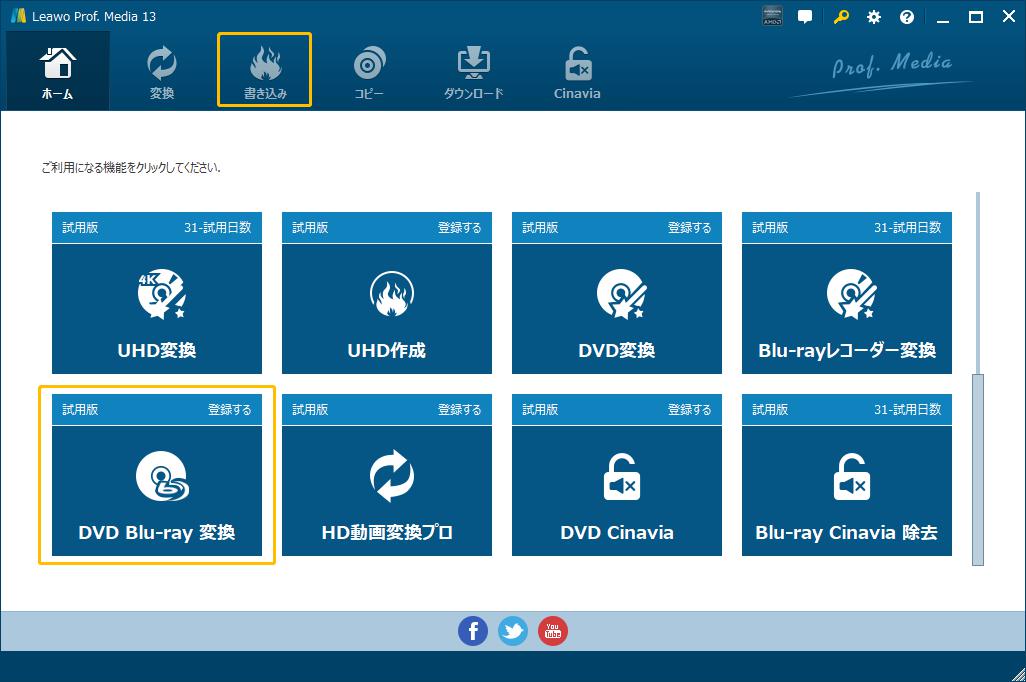
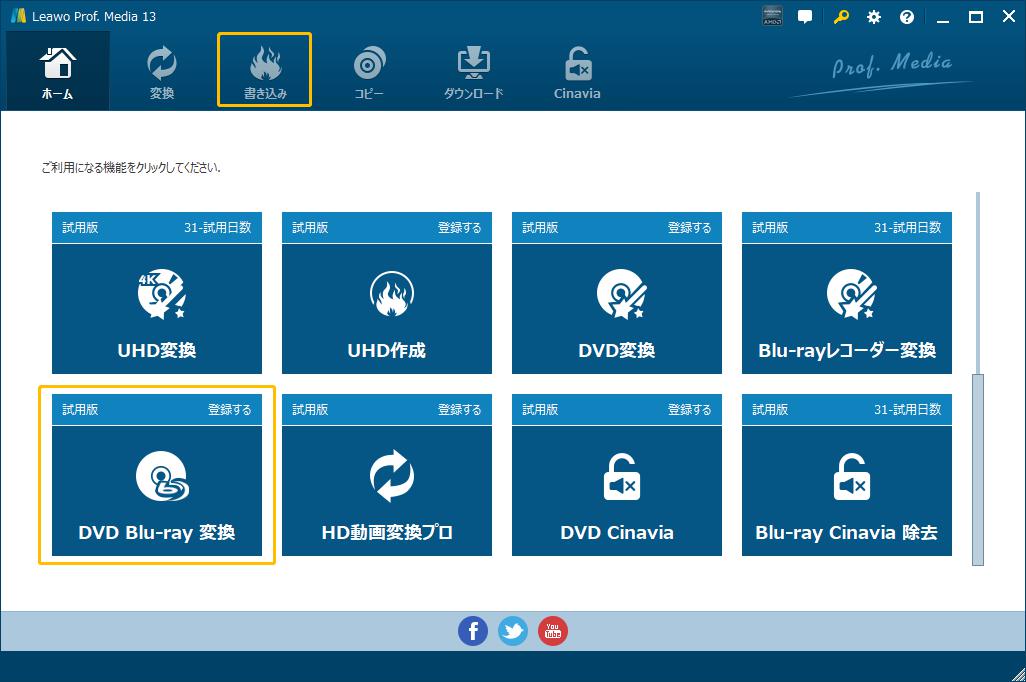
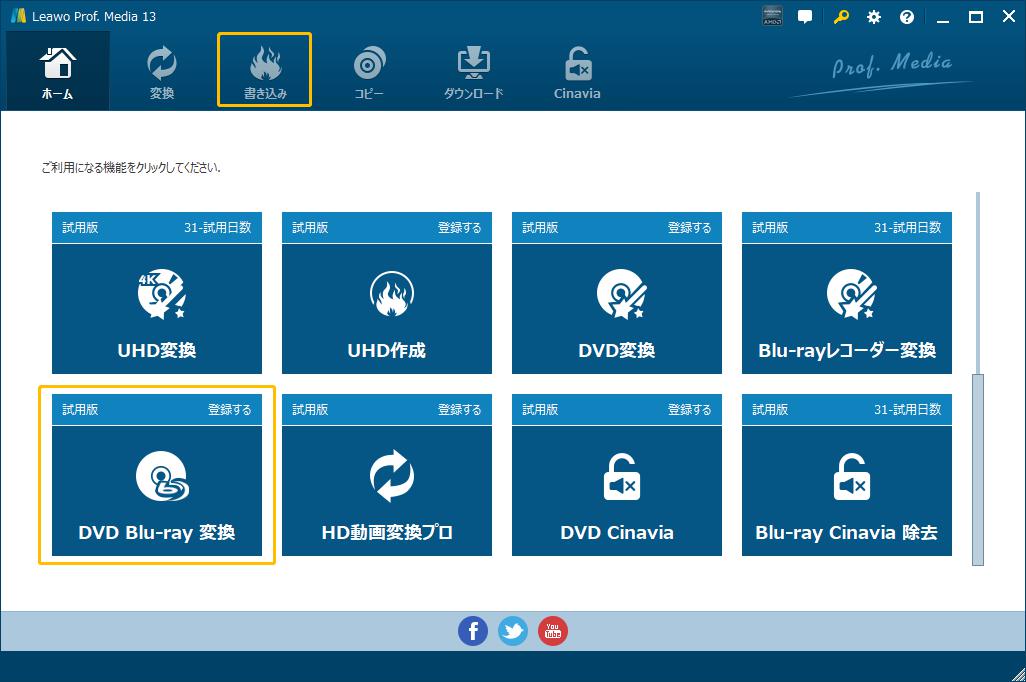
目次CLOSE
DVDはレーザー光を使ってデータの読み出しや書き込みを行う光ディスクの一つです。ブルーレイは青紫色半導体レーザーを利用するDVDの後継となる第3世代光ディスクの一種です。ご存知のように、DVDと比べて、大容量や高音質の記録をサポートするブルーレイは機能的な面で勝っています。
特に、DVDと比較して、ブルーレイディスクは記憶できるデータの容量が約5倍です。だから、ブルーレイディスクとブルーレイプレーヤーの普及とともに、DVDをブルーレイにコピーするか、あるいは複数のDVDをブルーレイに焼き直すユーザーがどんどん増えてきました。


Leawo DVD ブルーレイ変換とは、高品質でDVDをブルーレイディスク、フォルダやISOファイルに変換・ダビング・コピーできる高性能ソフトです。最先端のDVDブルーレイ処理技術により、オリジナル品質で複数のDVDを一枚のブルーレイにまとめることができます。最大な特徴はDVD映像のすべての字幕とオーディオトラックをそのまま保存できることです。また、多彩なメニューテンプレートが提供しており、ブルーレイメニューを自由に作成、編集できます。さらに、一度に最大10枚までのブルーレイディスクを焼く可能!
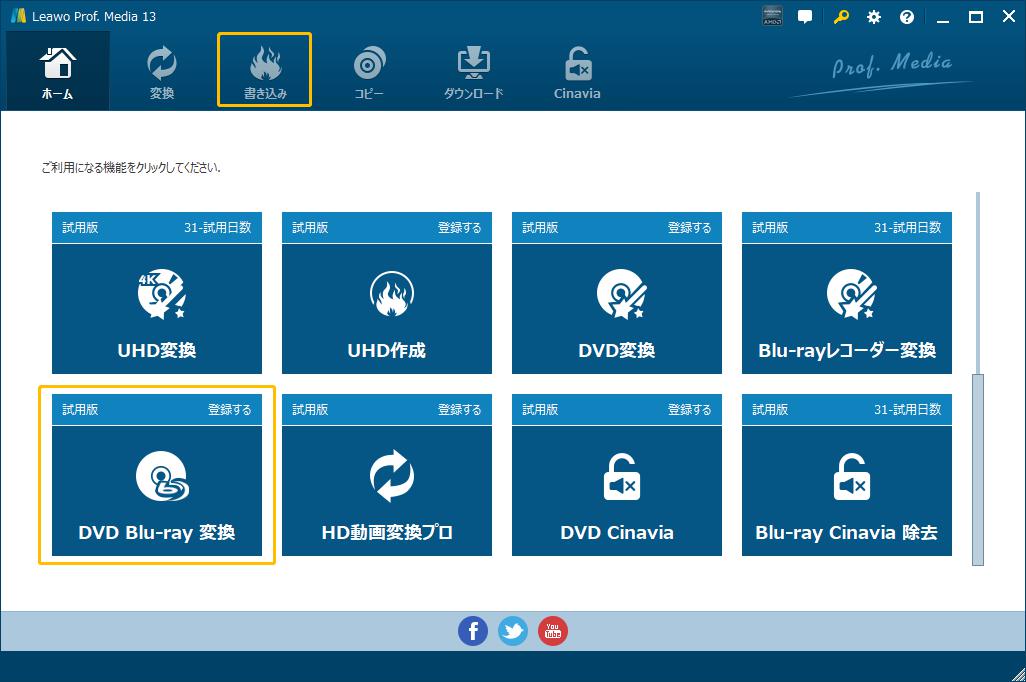
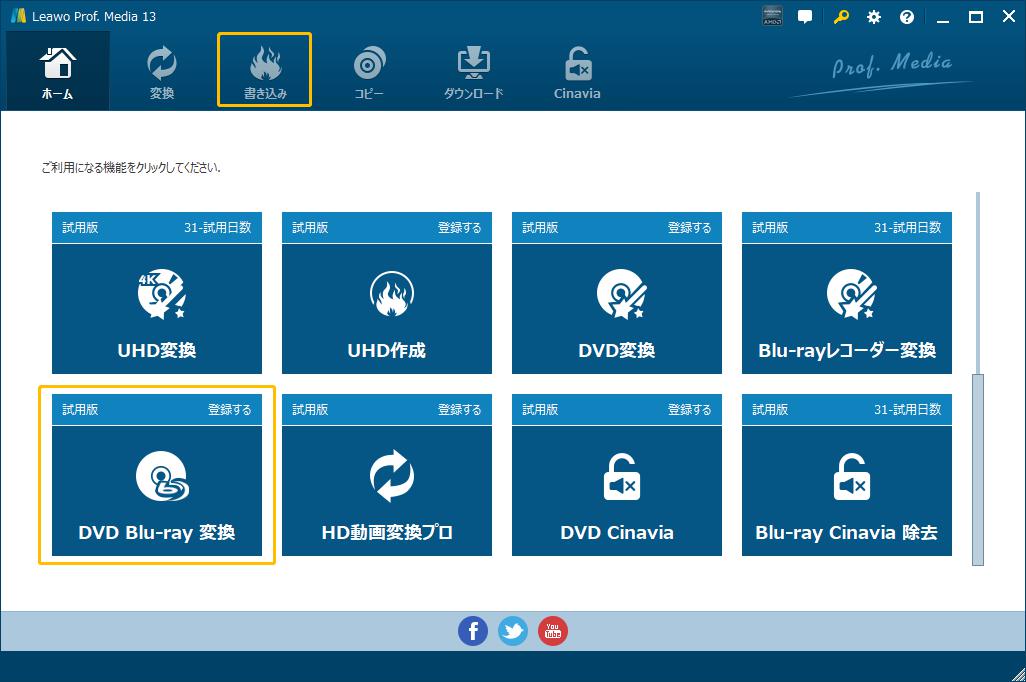
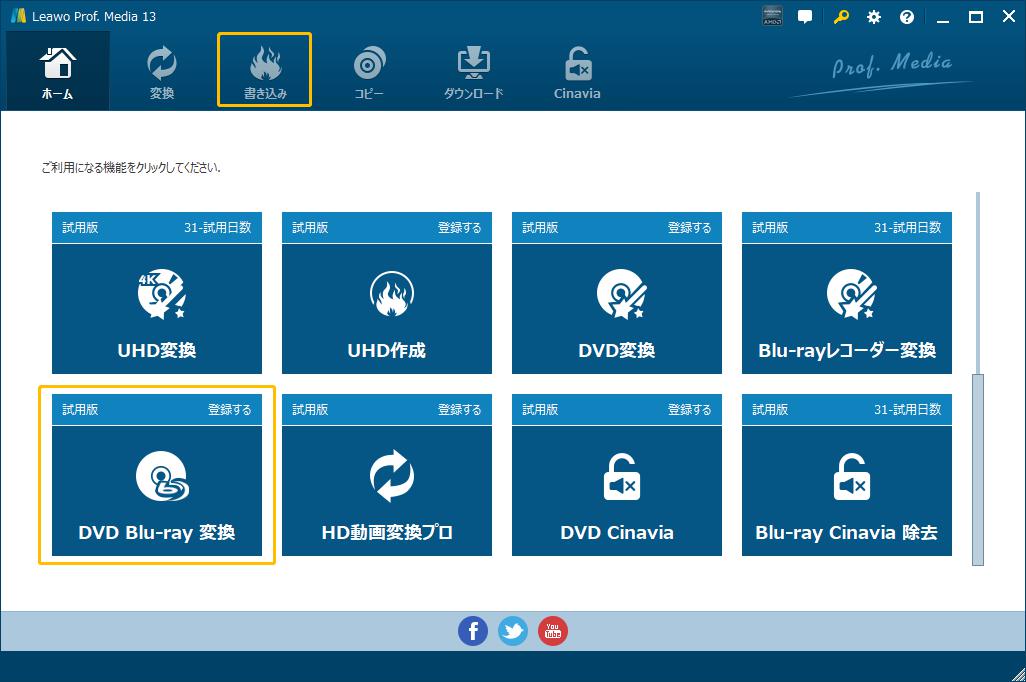
| 対応OS | Windows 7/8/8.1/10/11 |
| 入力形式 | DVD(DVD-5/DVD-9)ディスク,ISOファイル,フォルダ |
| 出力形式 | Blu-ray (BD-25/BD-50)ディスク,ISOファイル,フォルダ |
| 複数のブルーレイディスクを作成 | 〇 |
| メニュー作成 | 〇 |
| ソースDVDの字幕とオーディオトラックを保存 | 〇 |
Leawo DVD ブルーレイ変換はLeawo Prof. Mediaというオールインワンソフトに付属するモジュールの一つです。Leawo Prof. Mediaを起動し、「DVD ブルーレイ変換」を選択したら、Leawo DVD ブルーレイ変換アプリを起動できます。
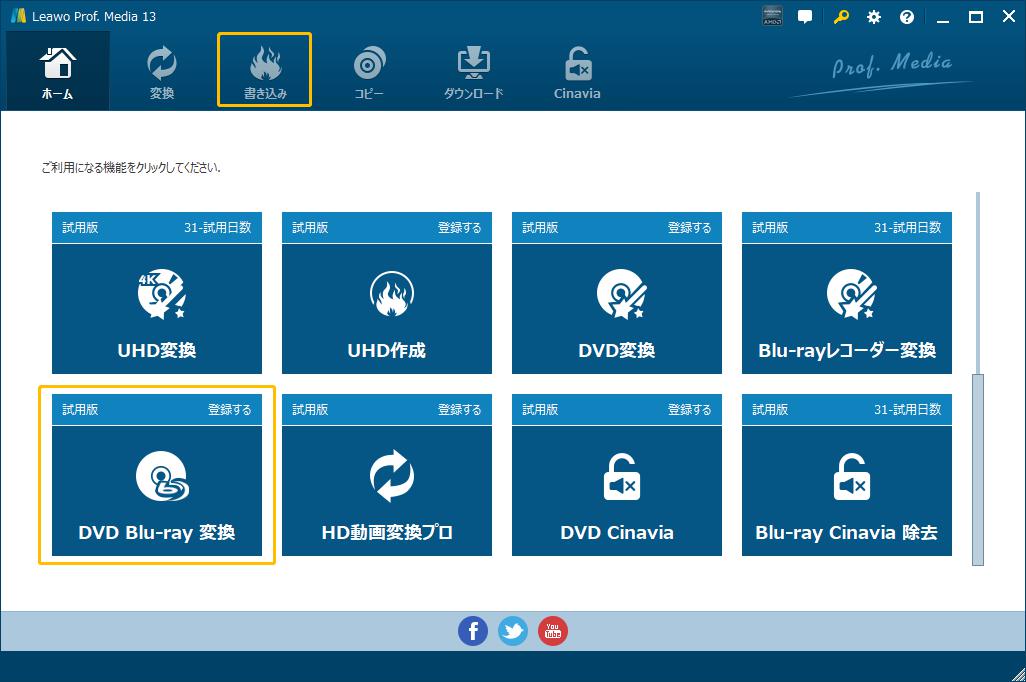
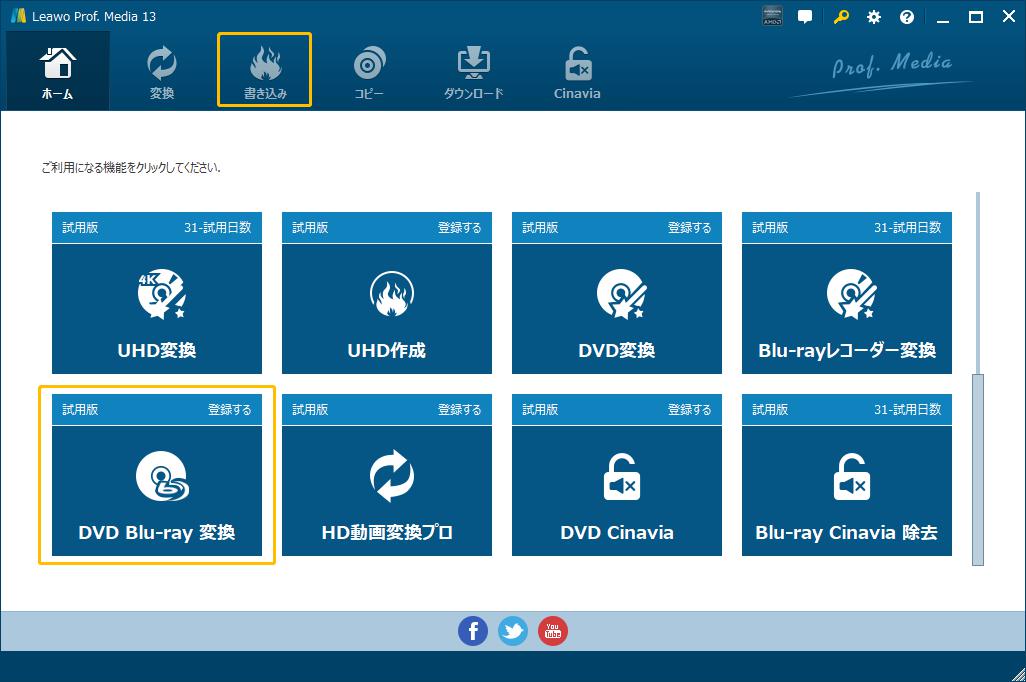
「DVDを追加」から「ISOファイルを追加」を押して、ブルーレイに焼きたいDVD ISOファイルを選択します。次に、「メインムービー」を選んで「OK」をクリックしたらファイルがソフトに追加されます。
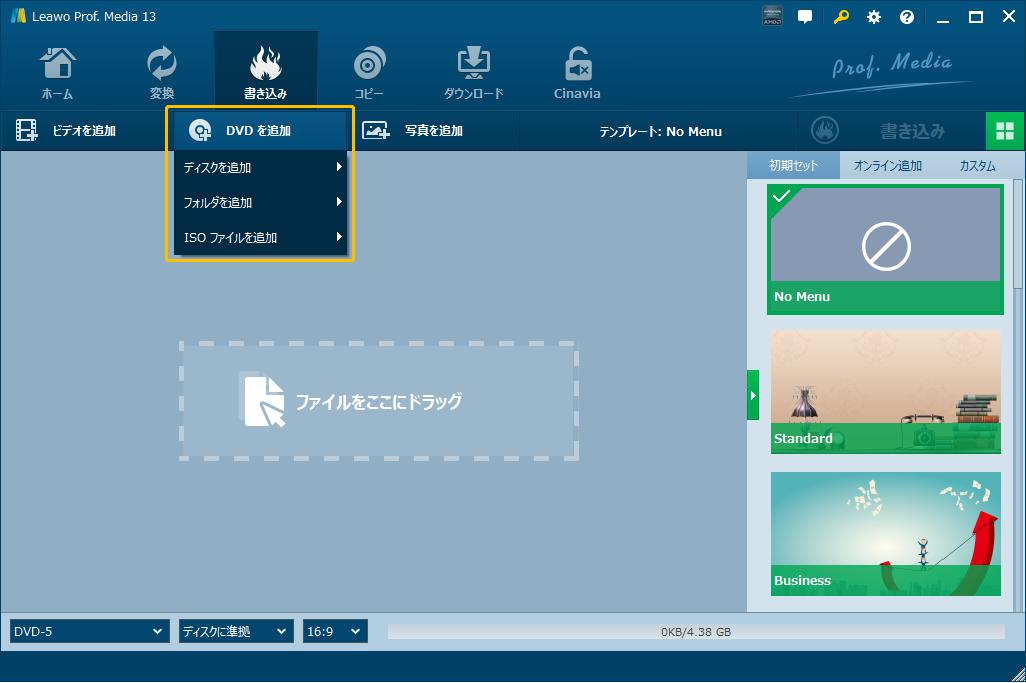
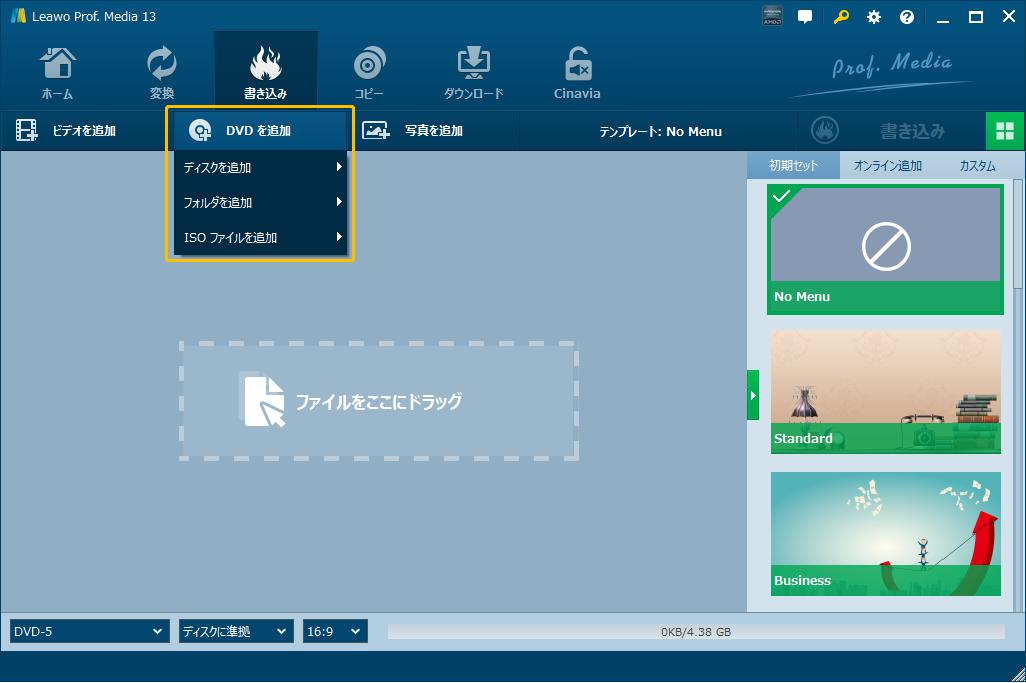
ホーム画面の左下で出力ディスクのタイプ(BD-25/BD-50)を設定します。
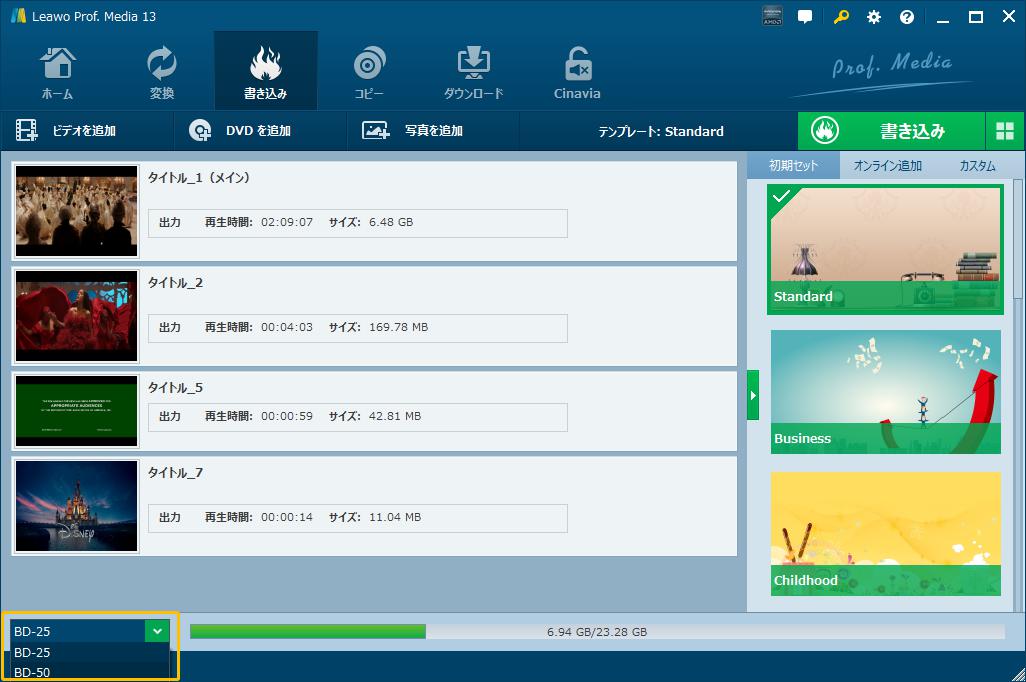
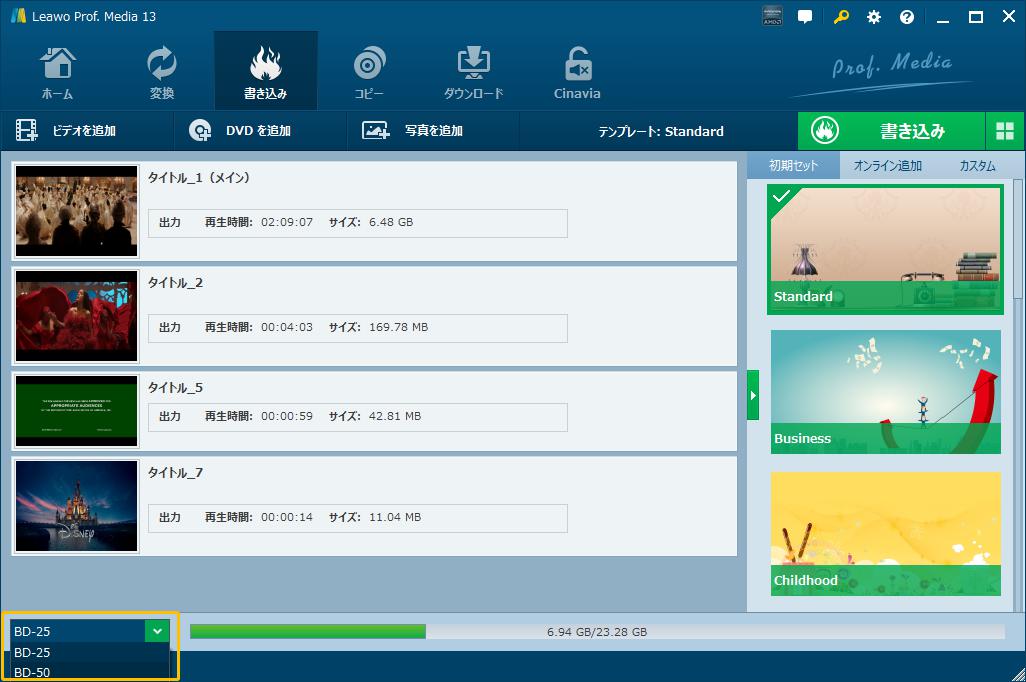
ホーム画面の右側から好きなメニューテンプレートを選択してください。次に、メニューのBGMと背景イメージを設定してからメニューを保存できます。
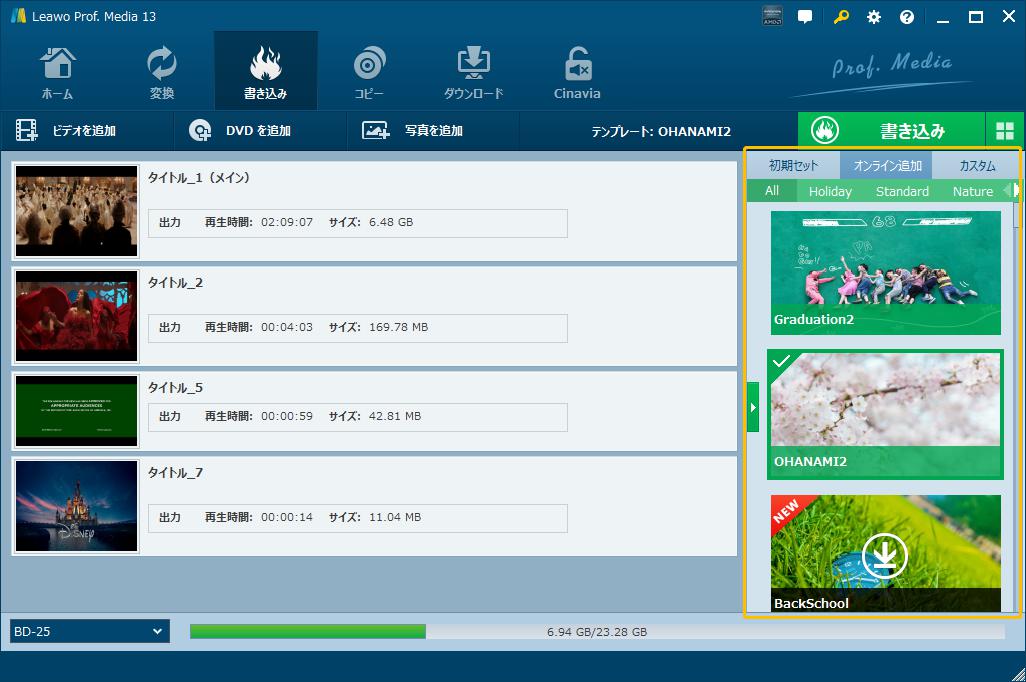
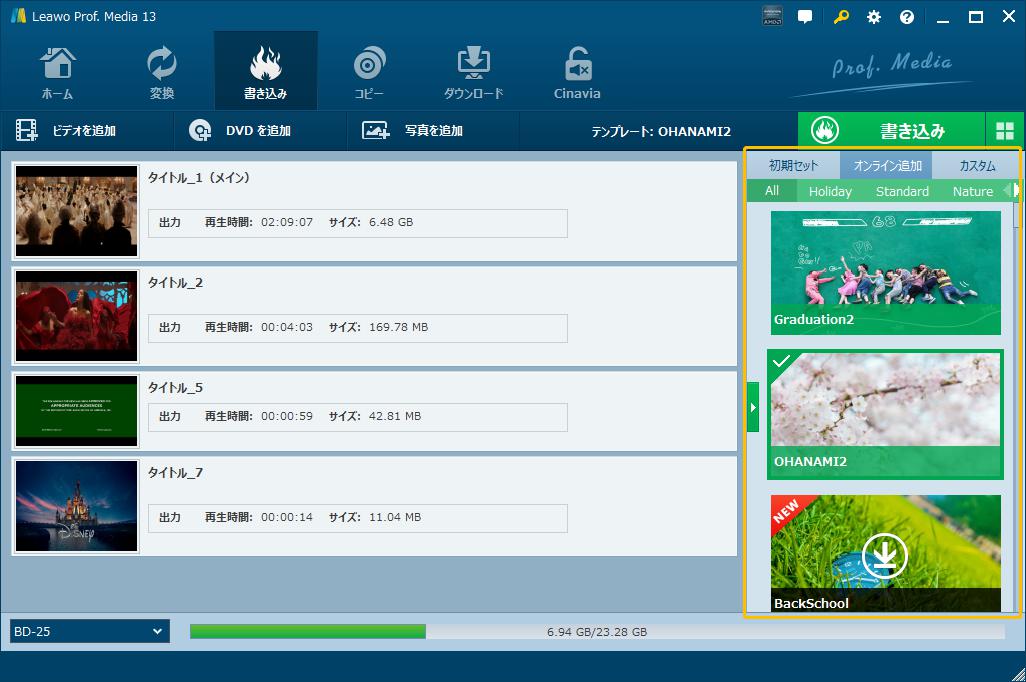
「書き込み」ボタンクリックしたら、書き込み設定画面が出てきます。書き込み先、ディスクラベル、および保存先を設定してください。
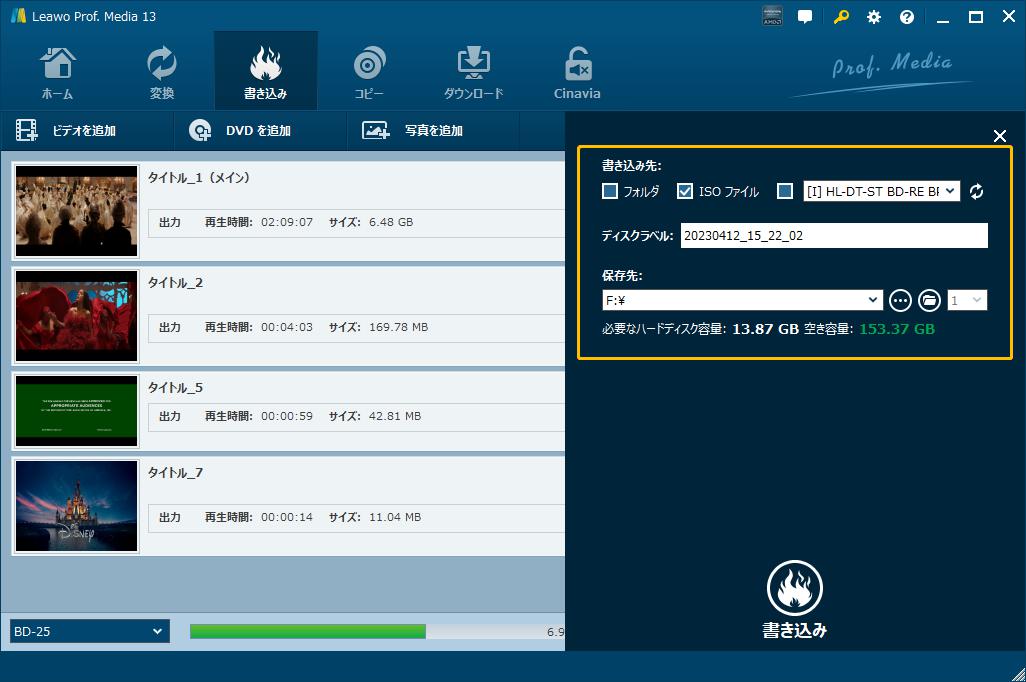
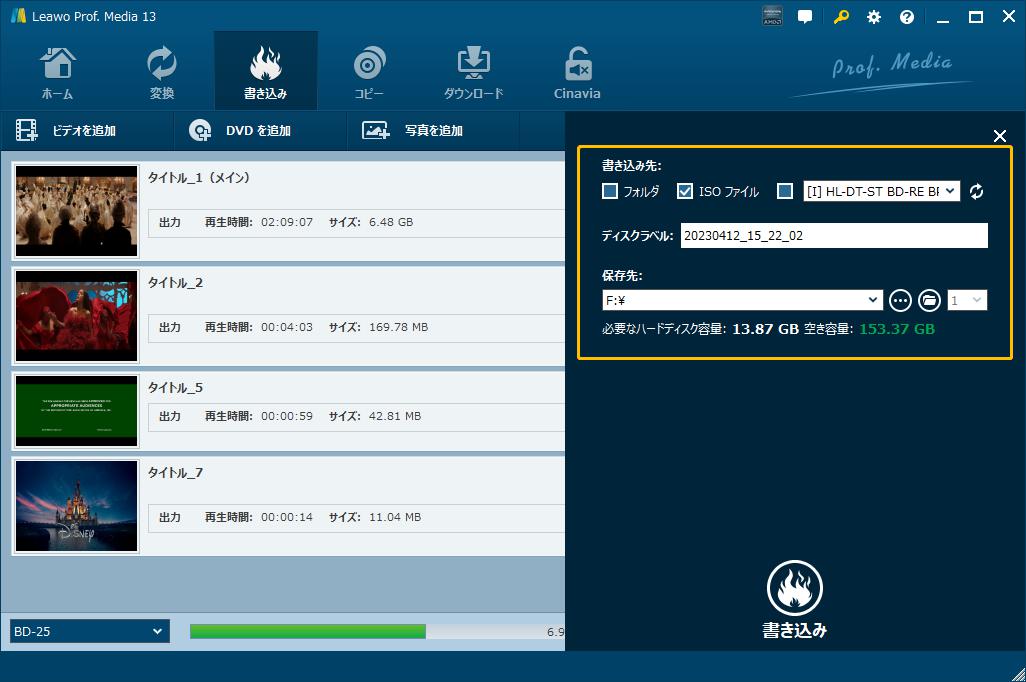
もう一度「書き込み」をクリックしたら、DVD ISOファイルからブルーレイへの書き込みが開始します。
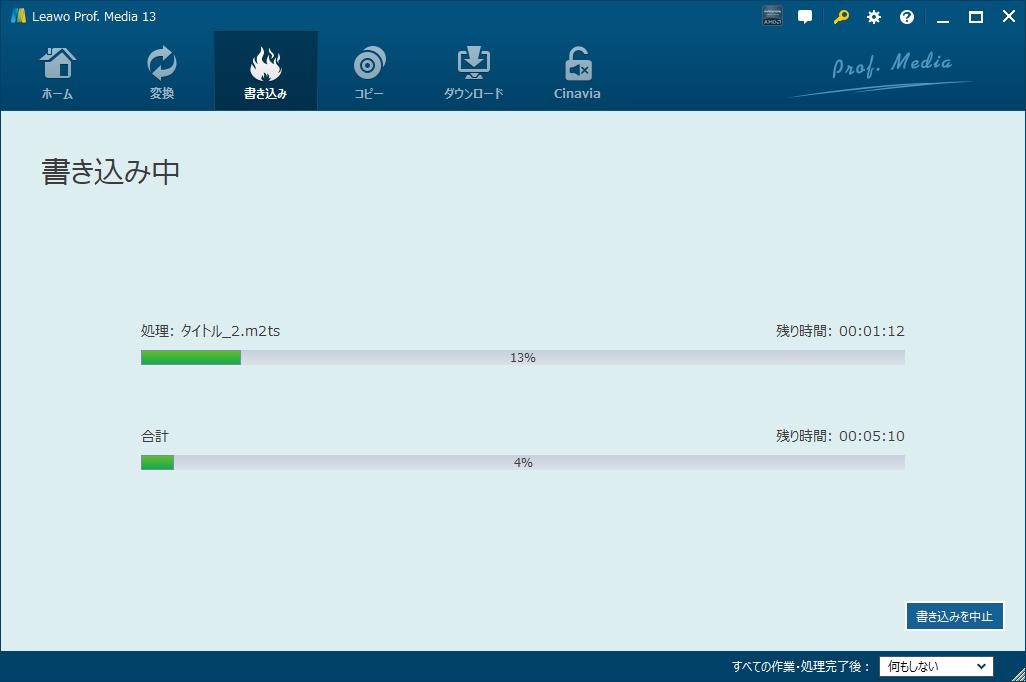
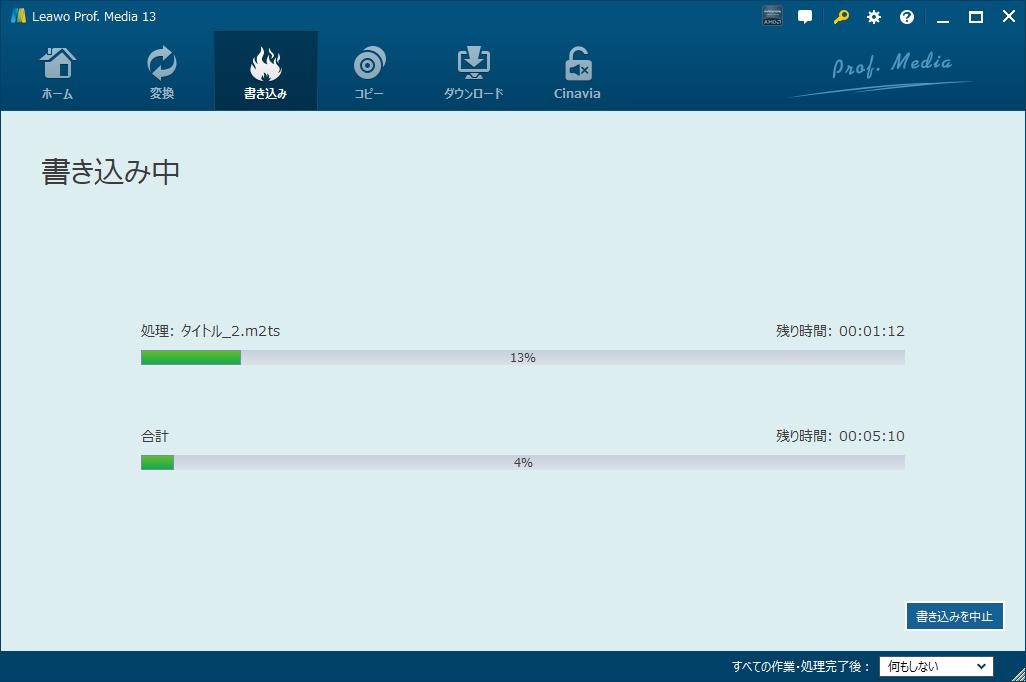
よくある質問
できません。Leawo DVD ブルーレイ変換はDVDディスク,ISOファイル,フォルダをブルーレイディスク,ISOファイル,フォルダに変換・ダビングするための専門ソフトです。ソースDVDを編集したい場合、DVDをMP4などの動画形式にリッピングする必要があります。詳しくはこちらの記事を参照できます。
複数のDVDディスクを一枚のブルーレイディスクにダビング・コピーしたい場合、複数の光学ドライブが必要です。DVDドライブなどの光学ドライブを1つしか持っているなら、DVDディスクからISOイメージファイルを作成してください。
DVDディスクからISOイメージファイルを作成するには、DVDコピーソフトが必要です。保護されていないDVDをISOに変換する場合、DVD ShrinkやDVD Decrypterなどの無料DVDコピーソフトを利用できます。CSSなどのコピーガードが掛かっているDVDををISOに変換する場合、Leawo DVDコピーのような強力なコピーガードを解除できる高性能DVDコピーソフトを使ってください。
自作・レンタル・市販DVDをコピー・リッピングする方法については、こちらの記事を参照してください。
パソコンでBluRayが再生できる無料アプリ知ってる人いたら教えてください。
Leawo Blu-ray Playerという定番の動画再生ソフトをお勧めします。パソコンでほぼすべてのBlu-ray/DVD/iso/動画を無料視聴できます。メニュー表示やアングルの切り替え、再生速度の調整などの機能もあります。
PCでブルーレイが再生できない…なぜ…?わざわざバッファローのブルーレイドライブ買ったのに付属のソフトで再生できない…なぜ…?
ブルーレイが再生できない原因には二つあります。一つは、再生ソフトはブルーレイディスクと相性が悪いということです。もう一つは、再生ソフトの試用期限が切れたということです。付属ソフトを最新版にアップデートしないとブルーレイ再生ができないのは普通です。例えば、Powerdvd。一応ほかのブルーレイ再生ソフトを使うほうがいいと思います。
PCでDVDやBlu-rayの動画を無料で視聴するには、綺麗にBlu-ray/DVD/ISO/4K動画/HD動画を再生できる「Leawo Blu-ray Player」というフリーソフトをお試しください。自作や録画したブルーレイはもちろん、4K Ultra HD Blu-ray、ライブDVD、最新のディズニーDVDでも流暢に再生できます!簡潔で分かりやすいUIが搭載しており、ユーザーガイドがなくても簡単に使えます。


Rating: 4.8 / 5 (142 Reviews)
関連トピック
2024-04-09
【BD再生方法】Windows10/11で利用可能なBlu-ray再生ソフトおすすめTop5
2024-03-20
【厳選】ブルーレイリッピングソフトのおすすめ人気ランキングTOP12
2024-04-22
Leawo Blu-ray Playerは本当に無料なの?安全性・使い方・注意点を解説
2024-03-01
DMMでレンタルしたDVDをPCでコピー・ダビング・再生する方法
2024-01-16
【2024年最新版】DVDを再生する方法まとめ | 無料でPC・iPad・iPhone・androidスマホ/タブレット・PS4で楽しめる
2023-11-06
Windows10/11でIFOファイルを再生する方法|IFO MP4 変換方法もあり!
30日間
返金保証
30日間の全額返金保証を提供しております。返金ポリシーにより、全てのお客さまに、安心して最高のサービスと製品を提供させていただきます。
1営業日以内
サポート対応
1営業日以内に安心サポート。お客様サポートや技術サポートでも経験豊富なスタッフが迅速に対応しております。
1,000万以上
のユーザー
全世界で千万以上のお客さまや法人様にご利用いただいています。信頼性が高く、ユーザーが安心して利用できる製品を提供いたします。
100%安全
安心ショップ
オンラインストアのデータ通信はベリサイン社の最新技術によって保護されています。安全なショッピングをお楽しみいただけます。